Registrar, representar y navegar por datos de simulación
Este ejemplo muestra el flujo de trabajo básico para registrar datos de simulación para todo el modelo y posteriormente navegar por los datos registrados y representarlos utilizando Simscape™ Results Explorer.
Abra el modelo de ejemplo Permanent Magnet DC Motor. En la línea de comandos de MATLAB®, introduzca:
openExample('simscape/PermanentMagnetDCMotorExample')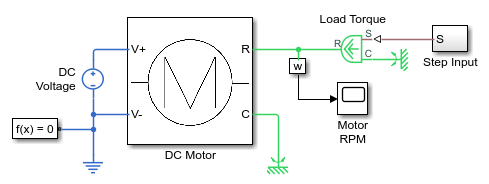
Abra el cuadro de diálogo Configuration Parameters y luego, en el panel izquierdo, seleccione Simscape. Como puede observar, este modelo de ejemplo ya tiene activado el registro de datos para todo el modelo, así como las estadísticas de simulación. El nombre de la variable del área de trabajo es
simlog_PermanentMagnetDCMotor. Seleccione la casilla Open viewer after simulation y haga clic en OK.
Simule el modelo. Una vez que se completa la simulación, se abre la ventana Simscape Results Explorer. En el panel izquierdo, la ventana muestra la jerarquía del árbol de registro de simulación, que corresponde a la jerarquía del modelo.
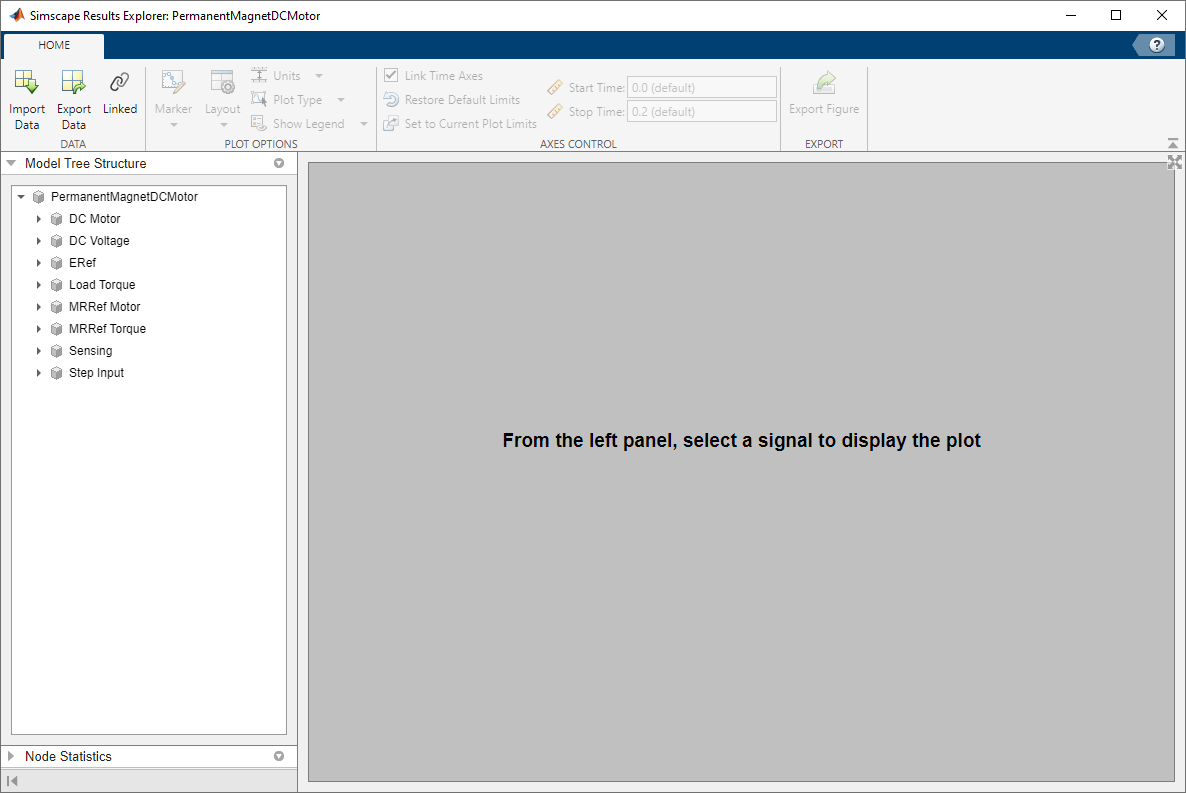
Cuando hace clic en un nodo en el panel izquierdo, se muestran las gráficas correspondientes en el panel derecho. Expanda el nodo
DC Motory luego haga clic en el nodoRotational Electromechanical Converterpara ver todas las gráficas del nodo para este bloque.
Para aislar la gráfica de la serie de velocidad angular del rotor en relación con el tiempo, continúe expandiendo los nodos del panel izquierdo hasta que llegue a los datos de la serie.

Consulte también
Simscape Results
Explorer | sscexplore